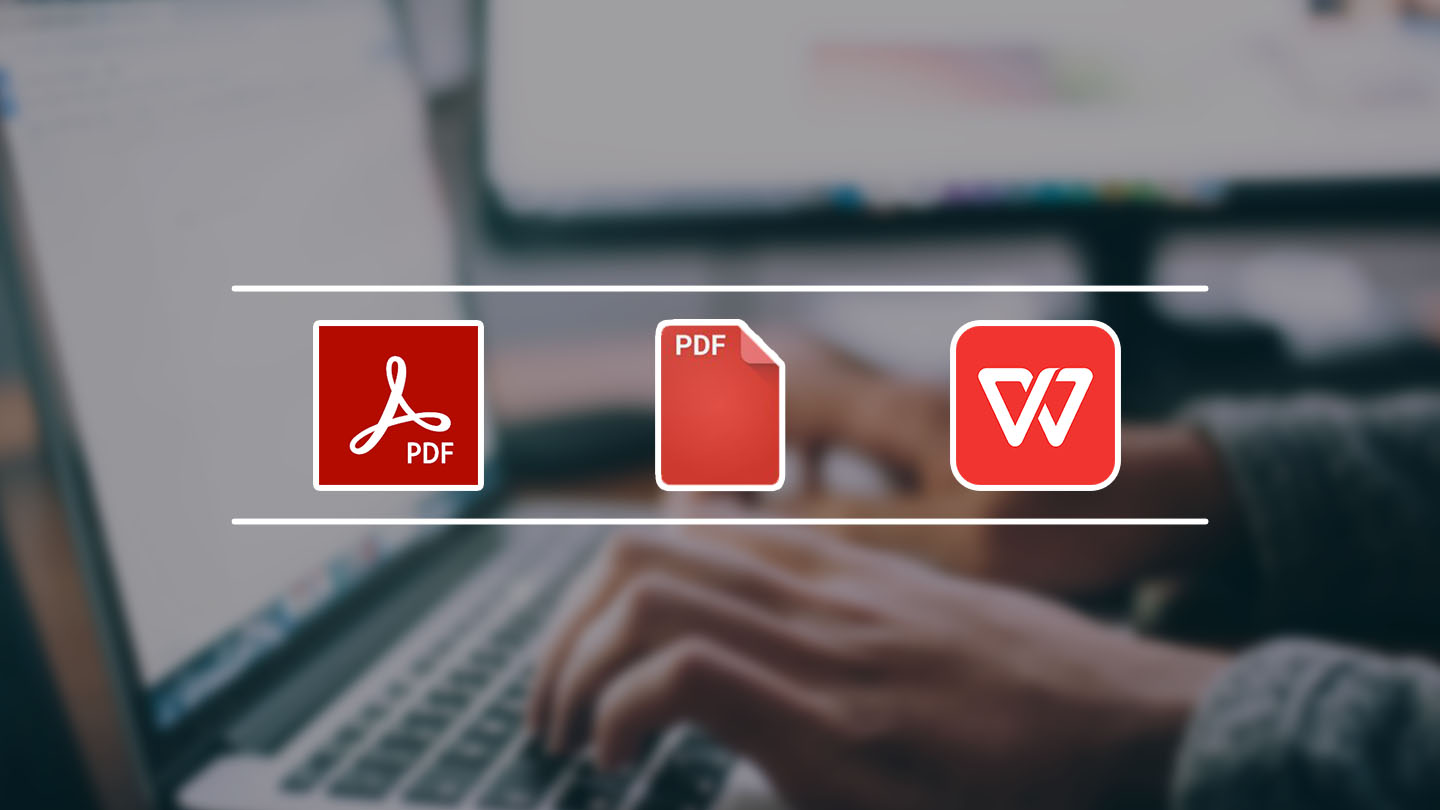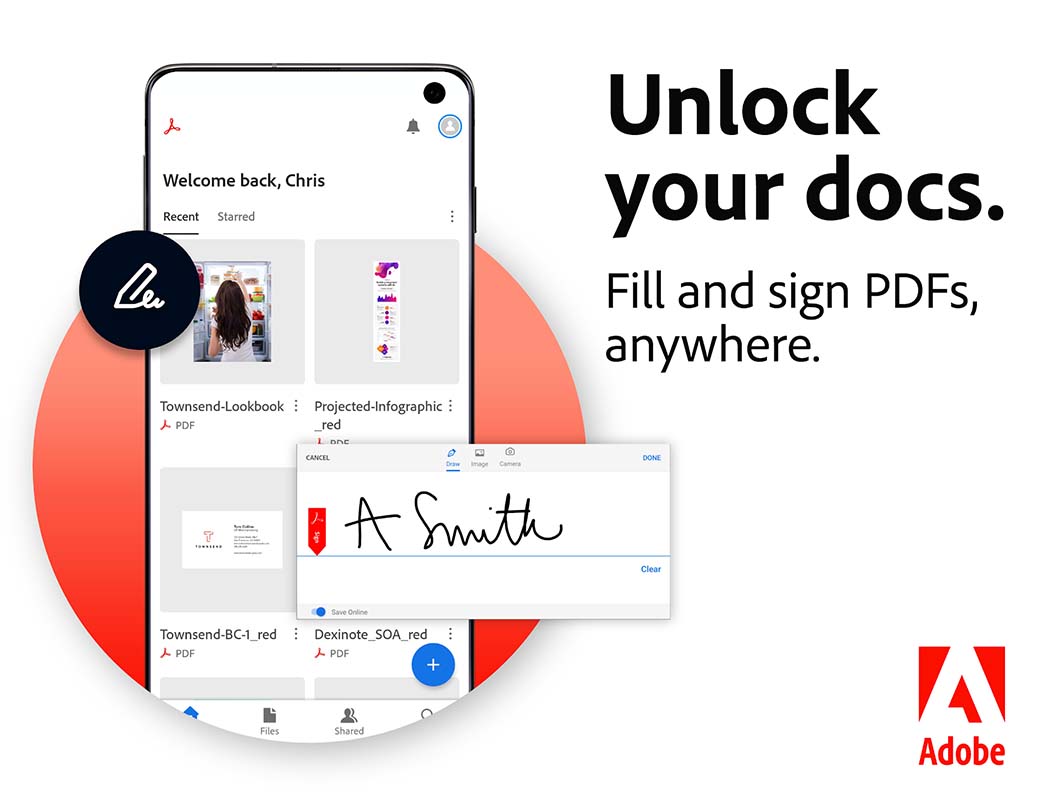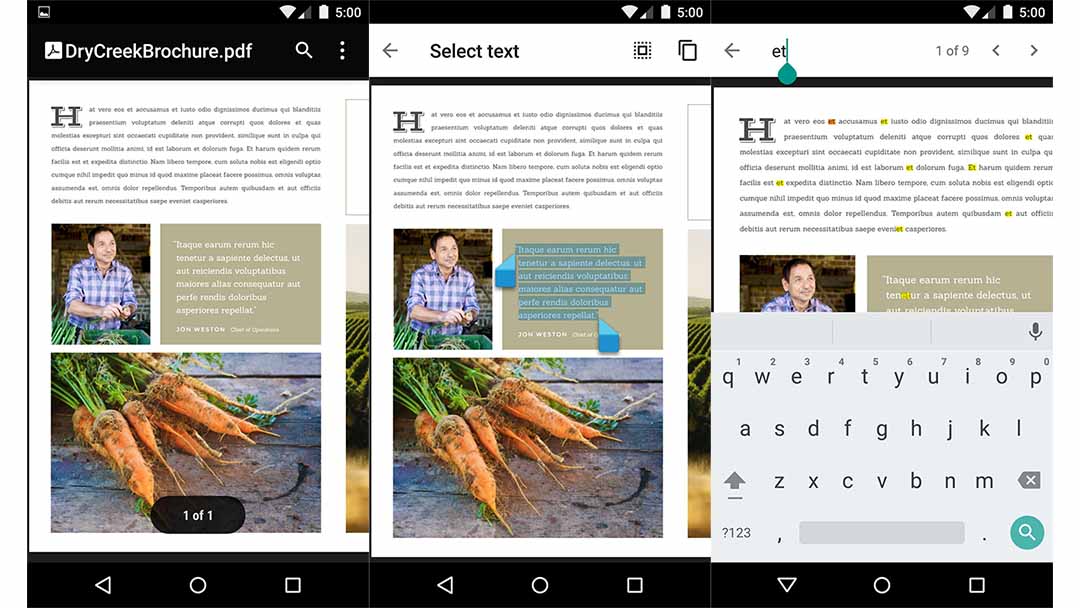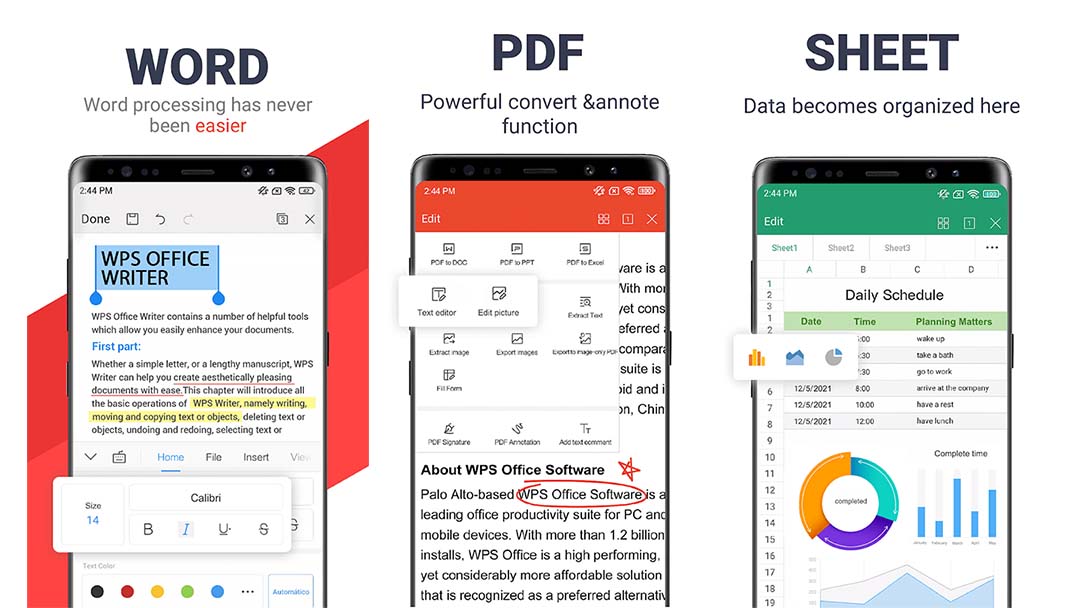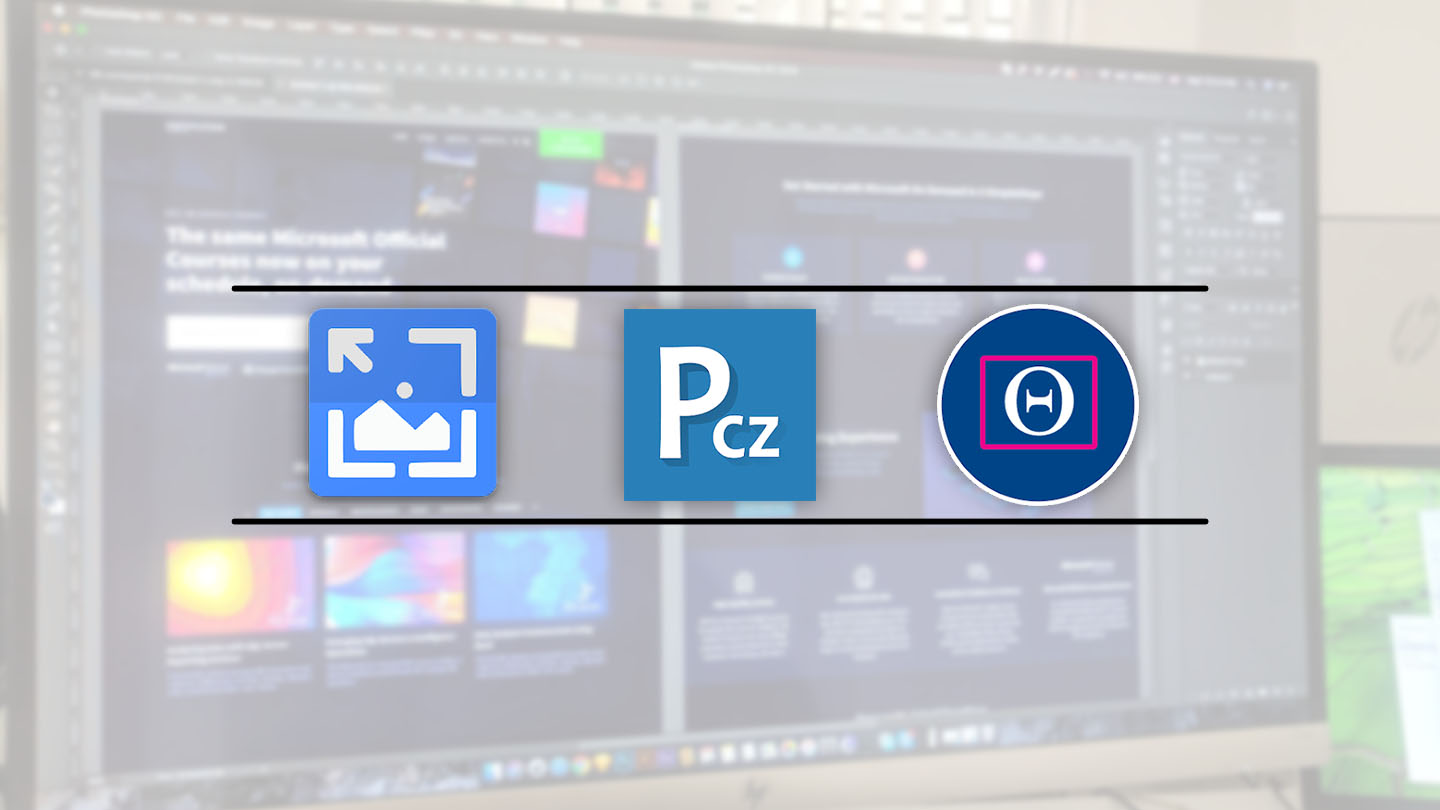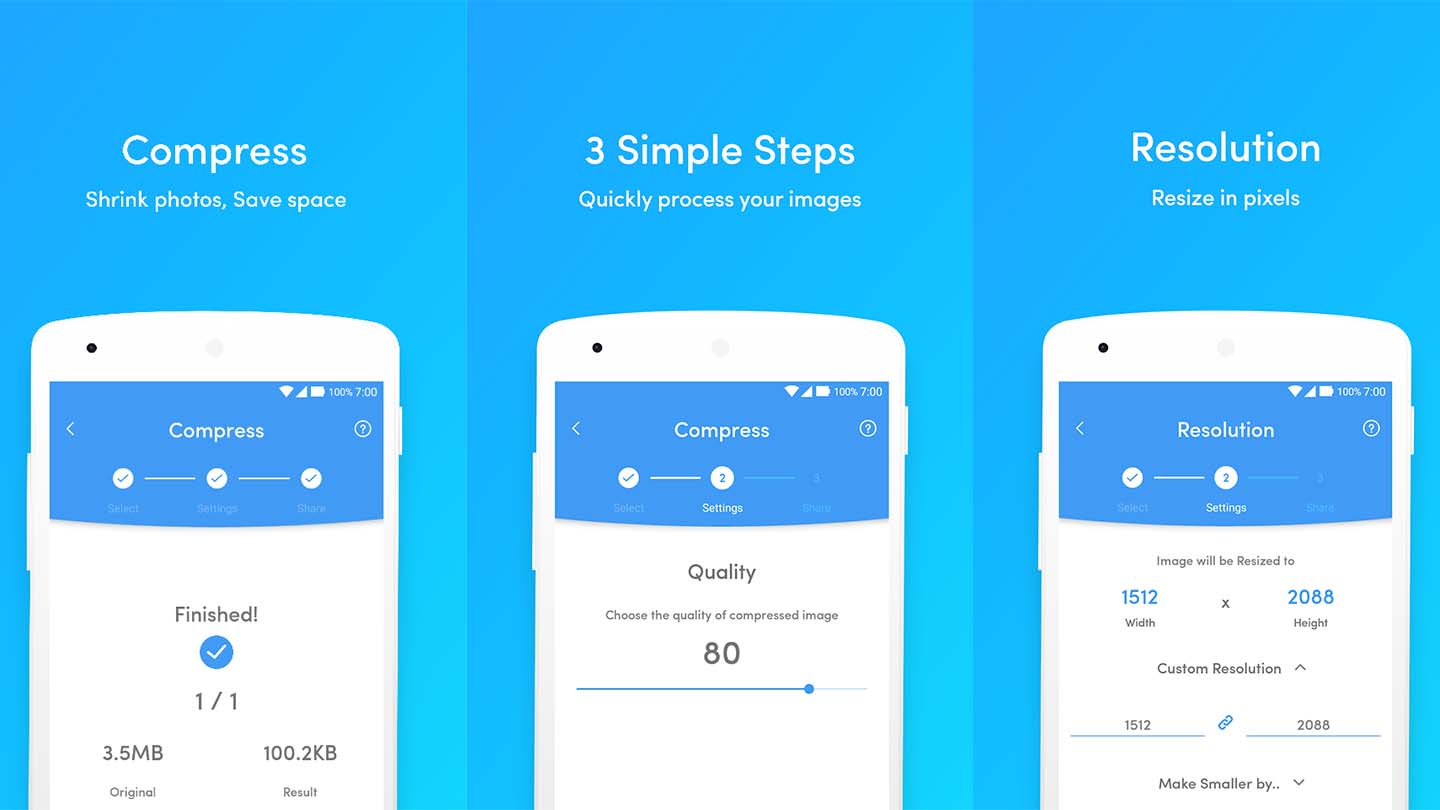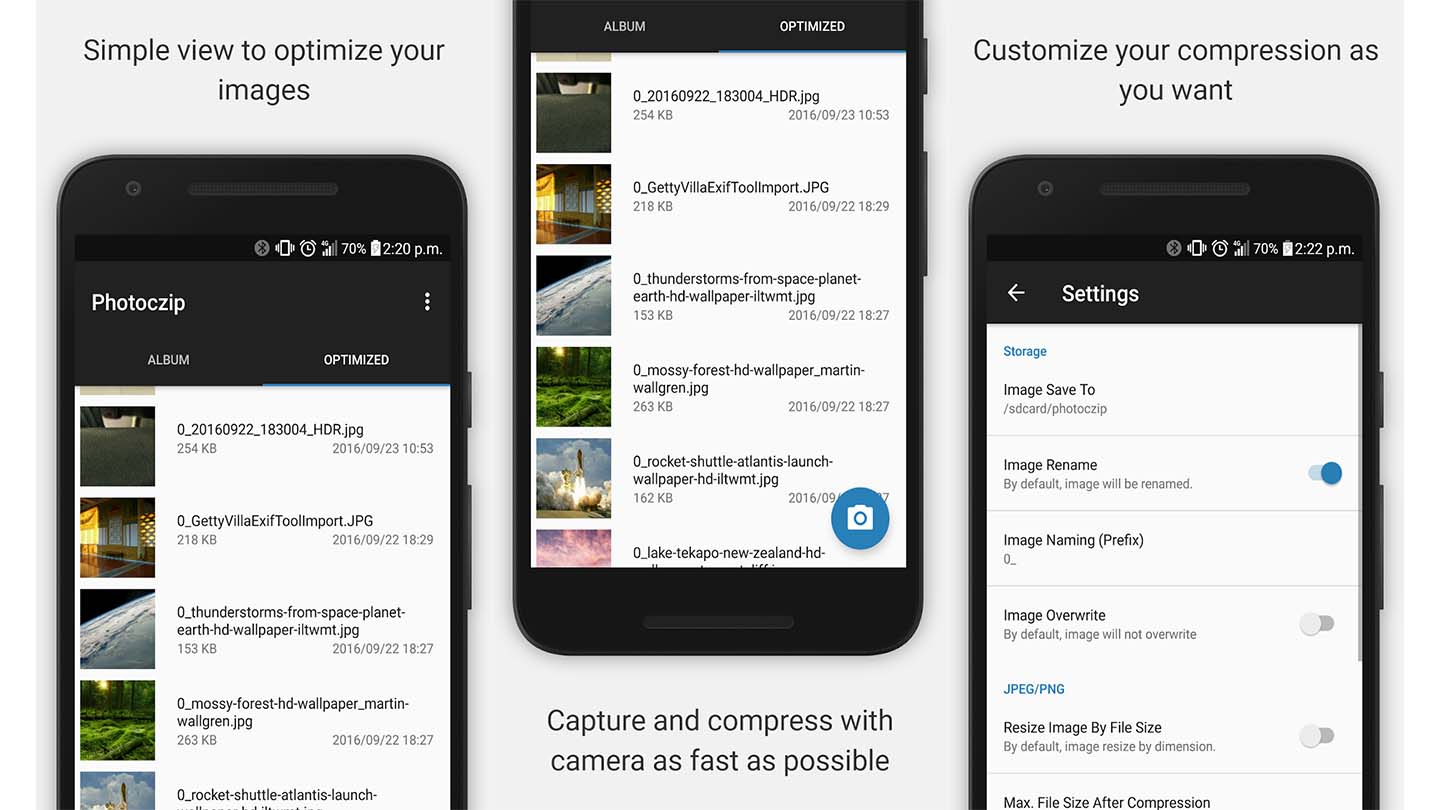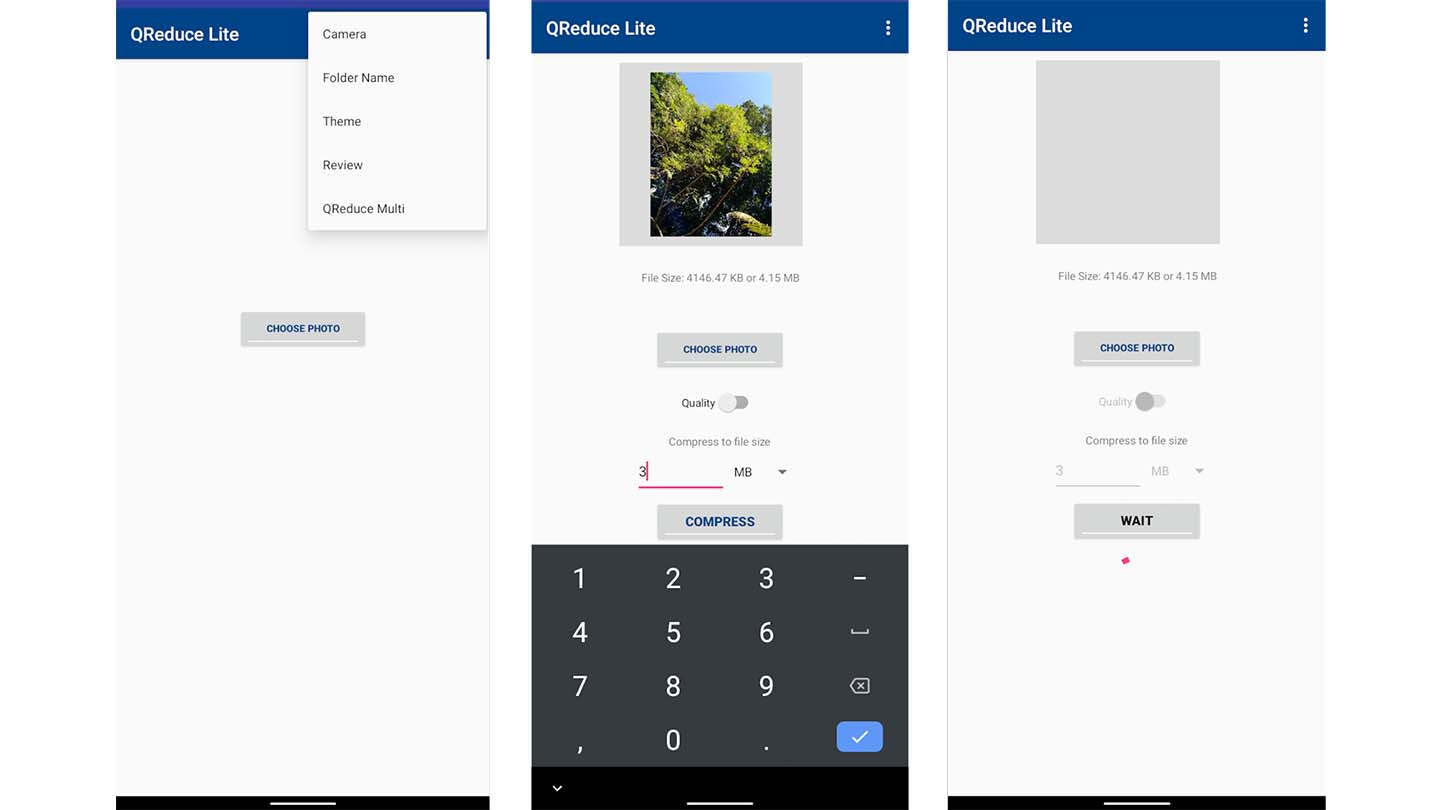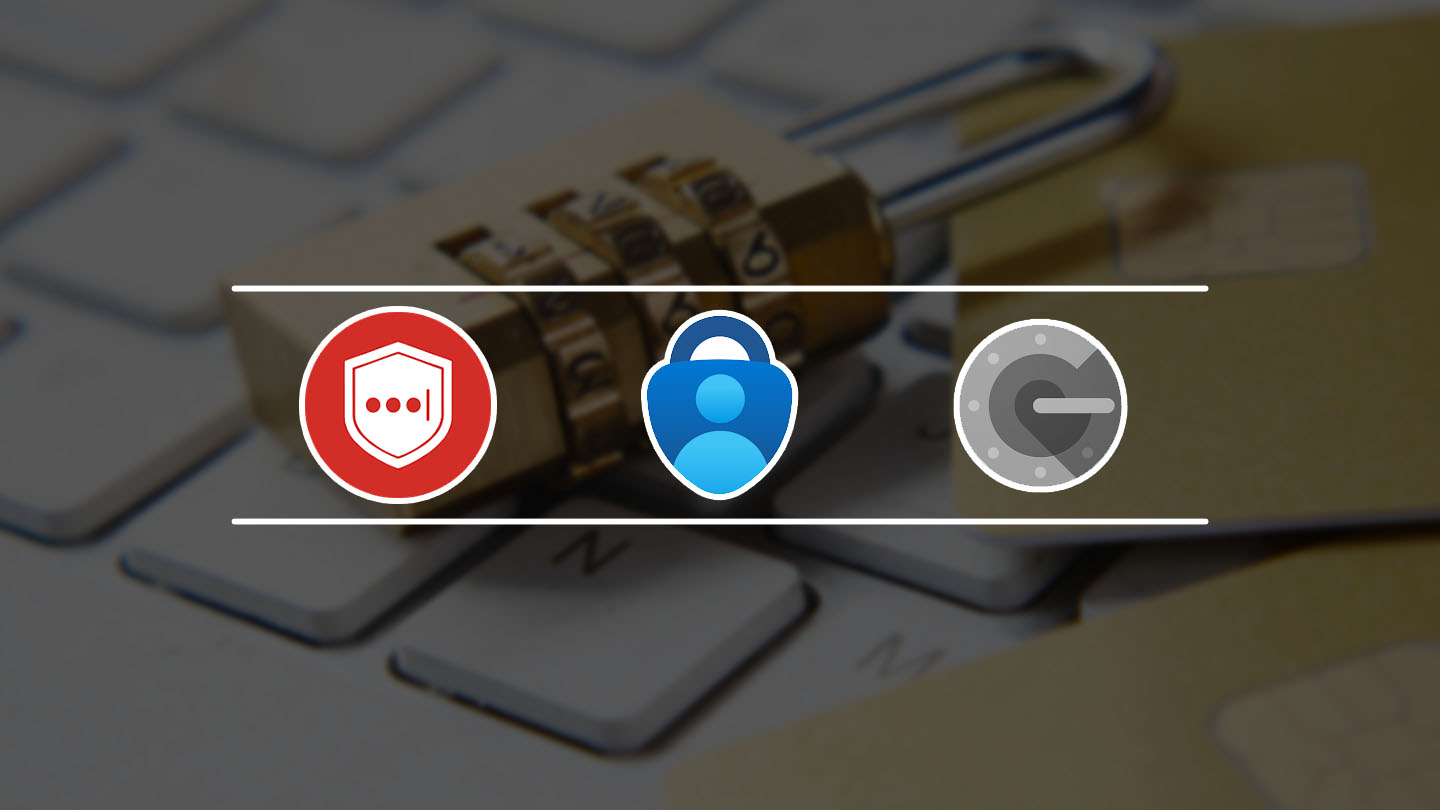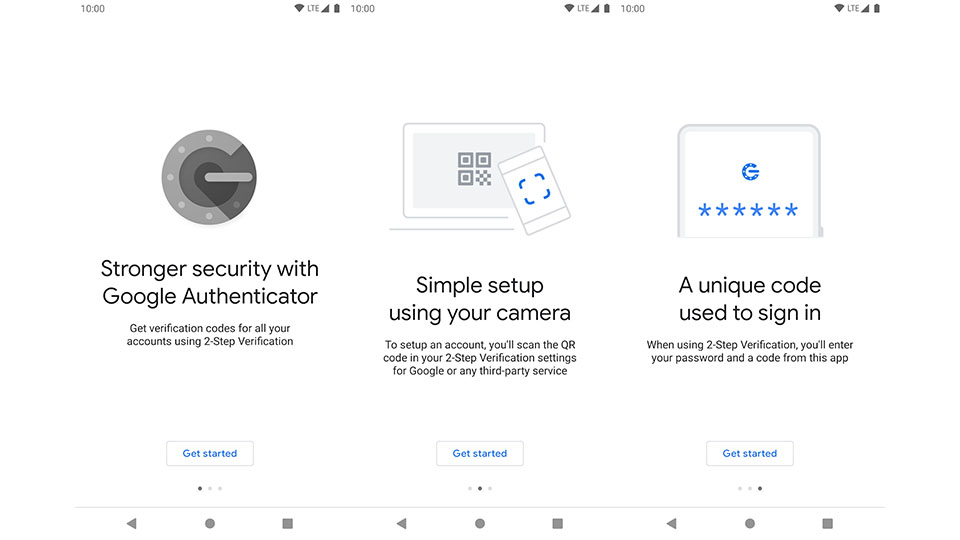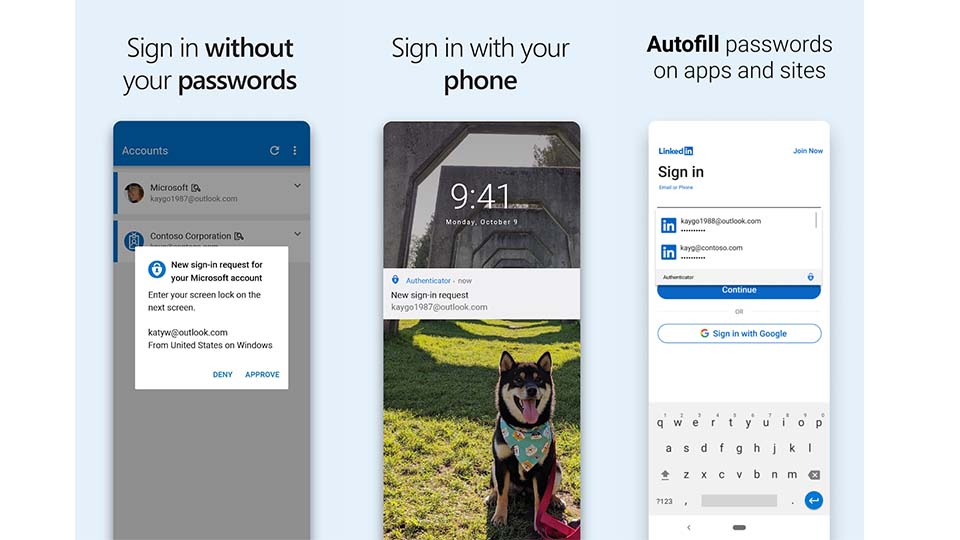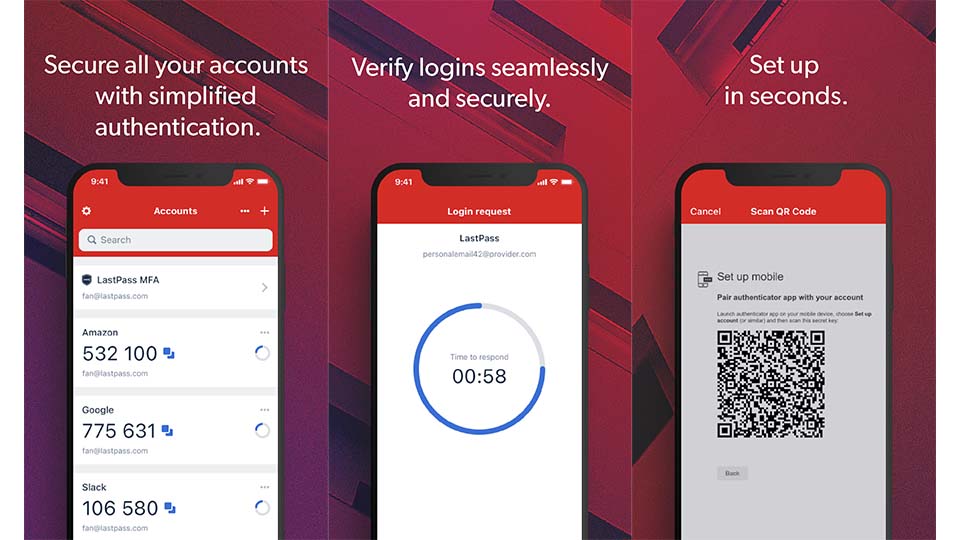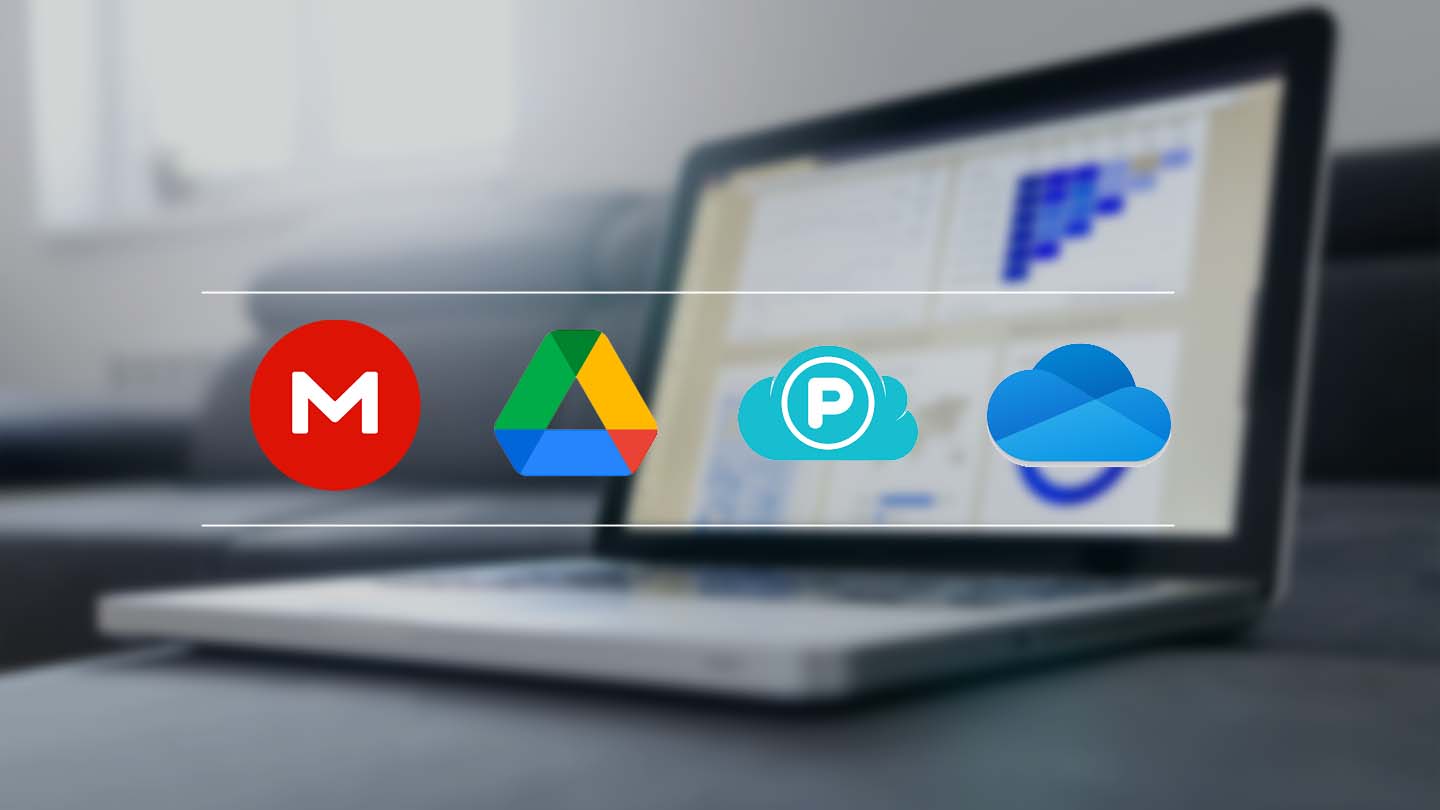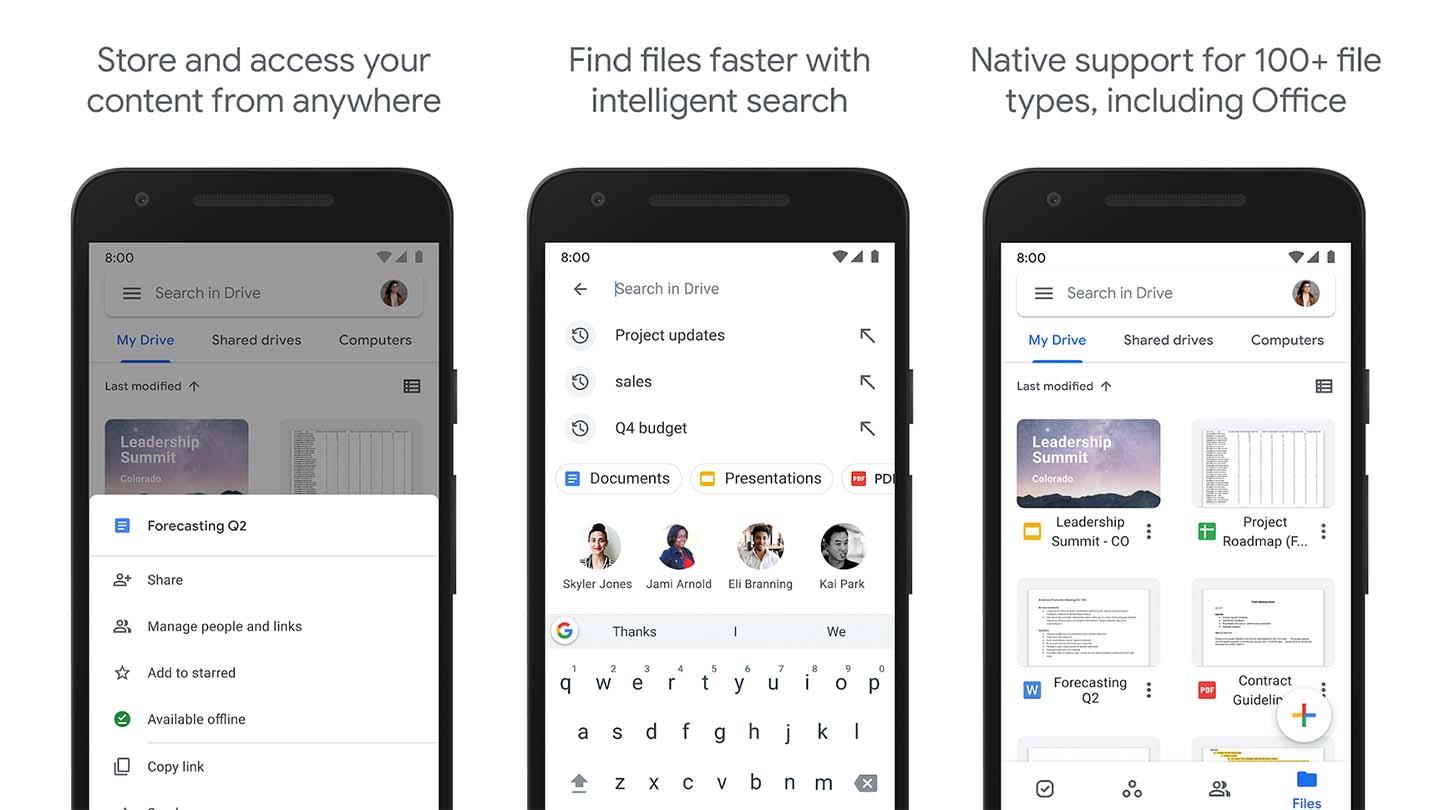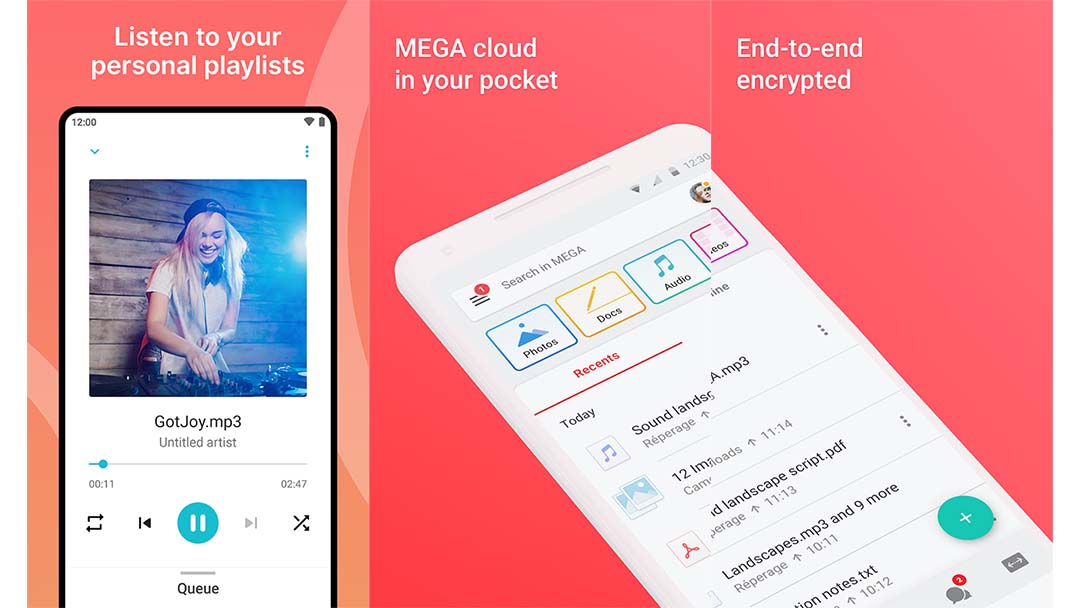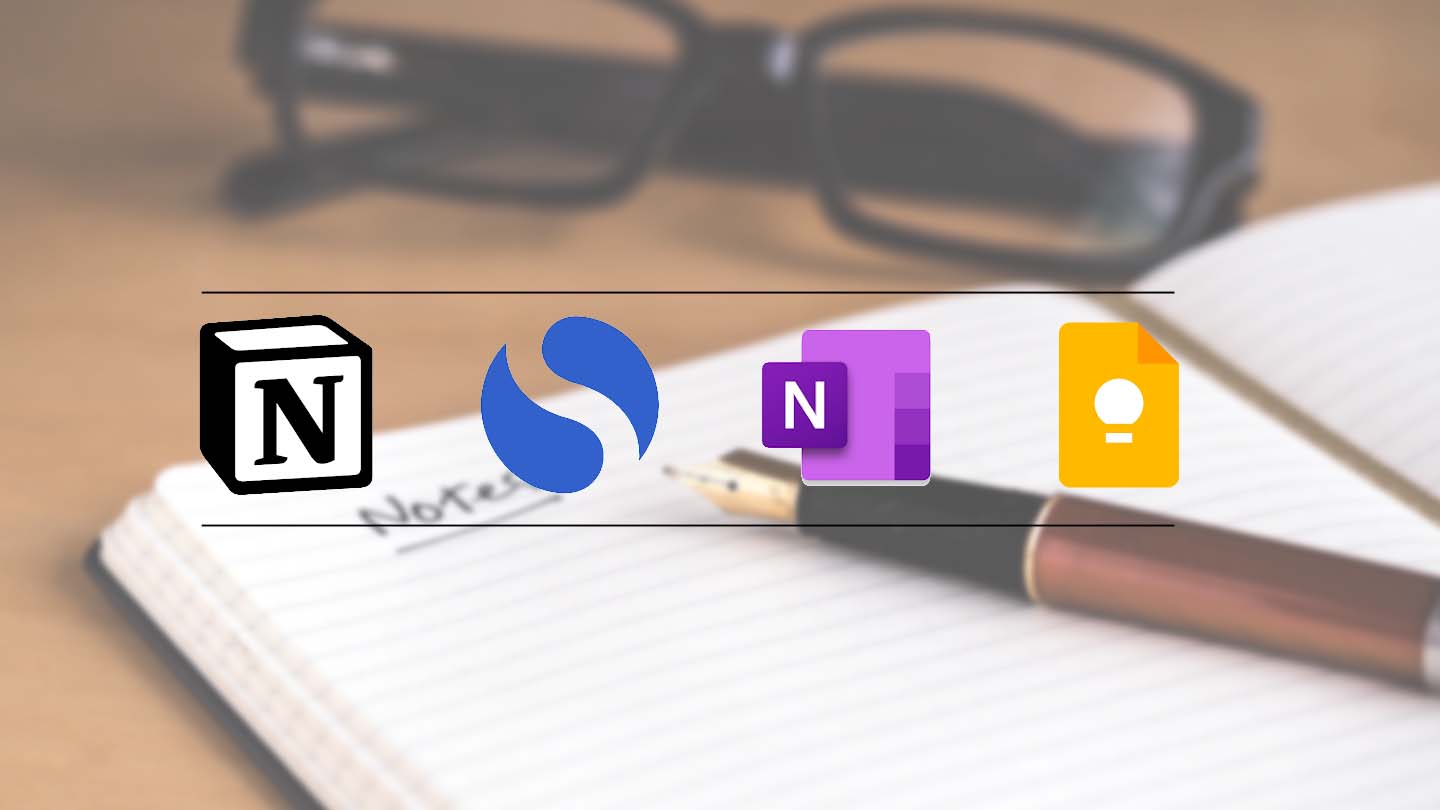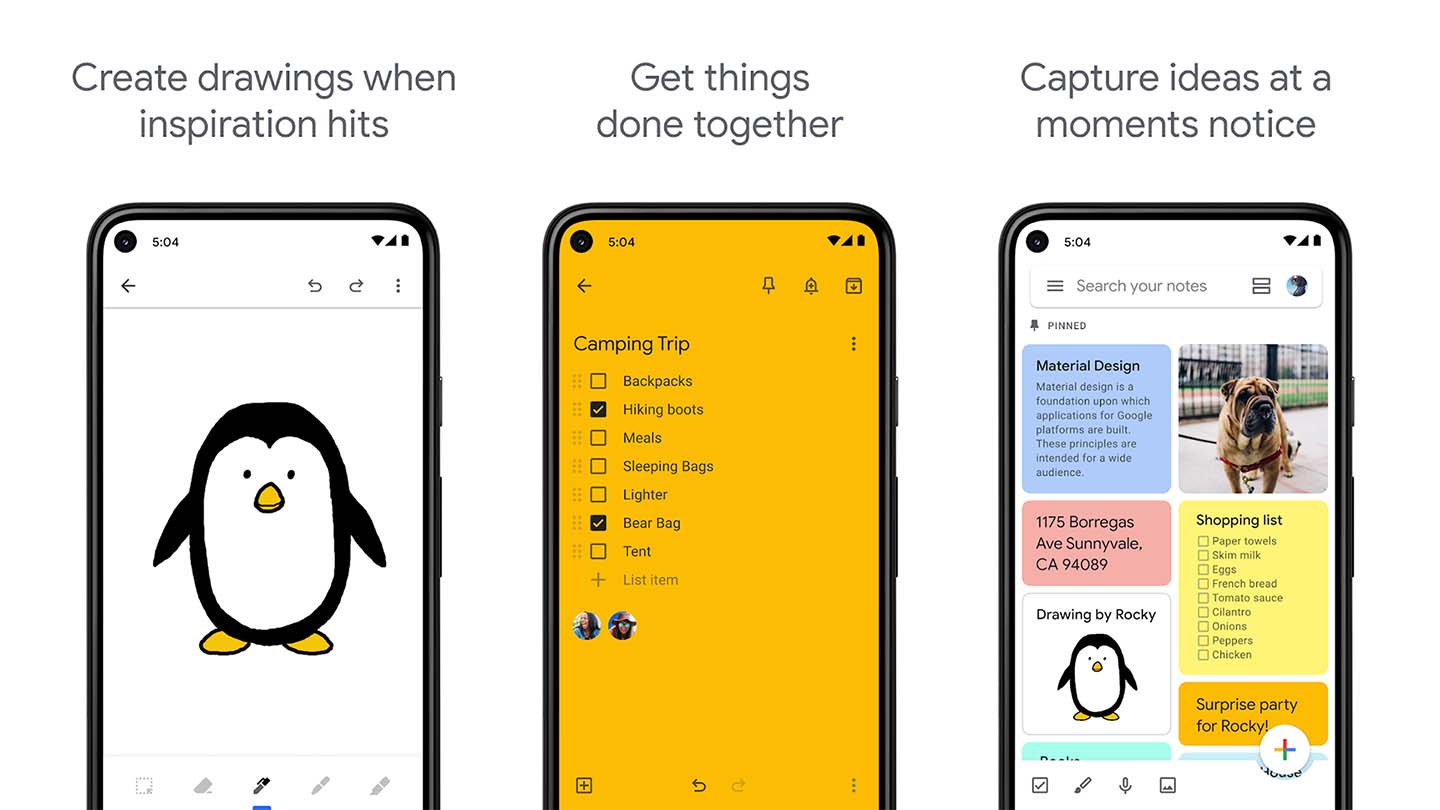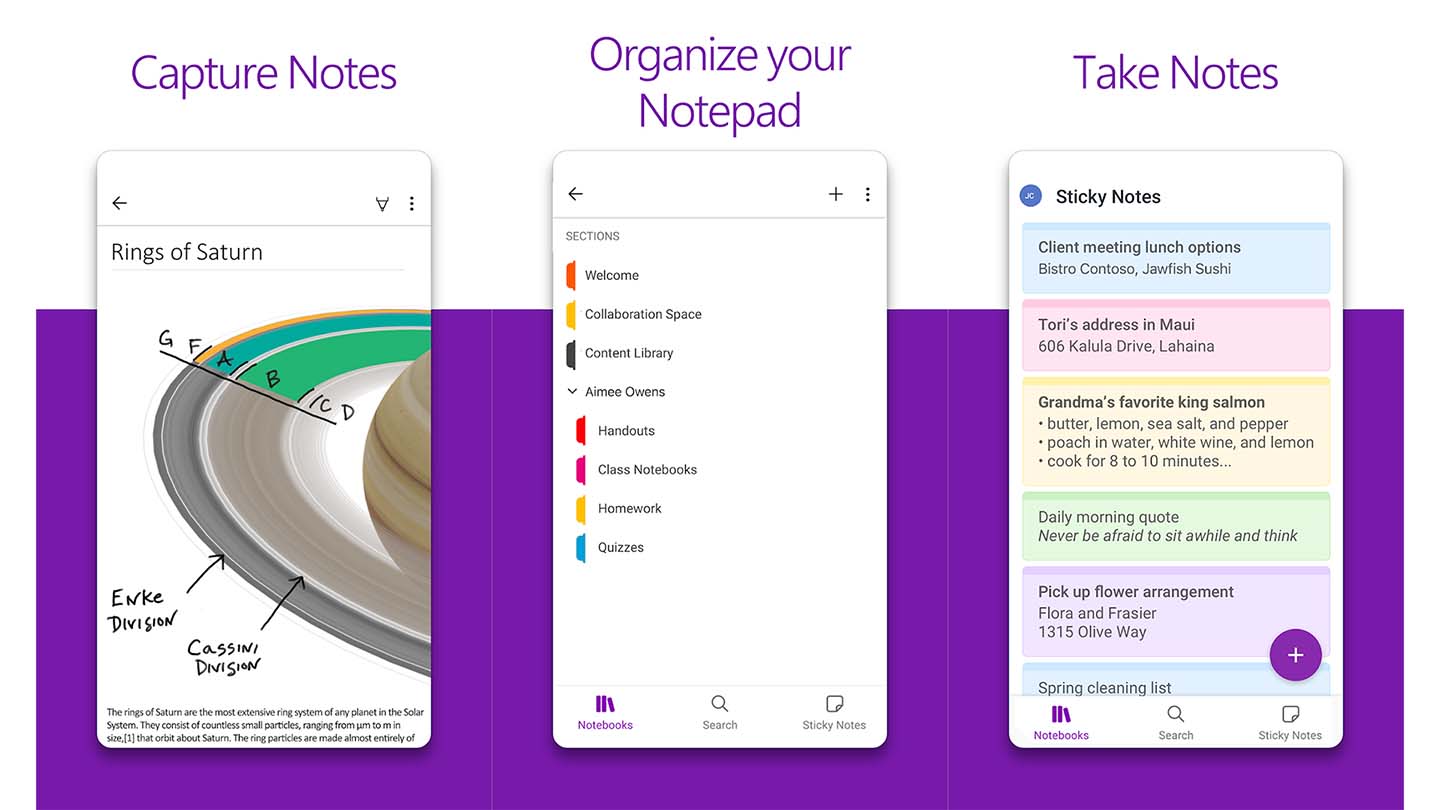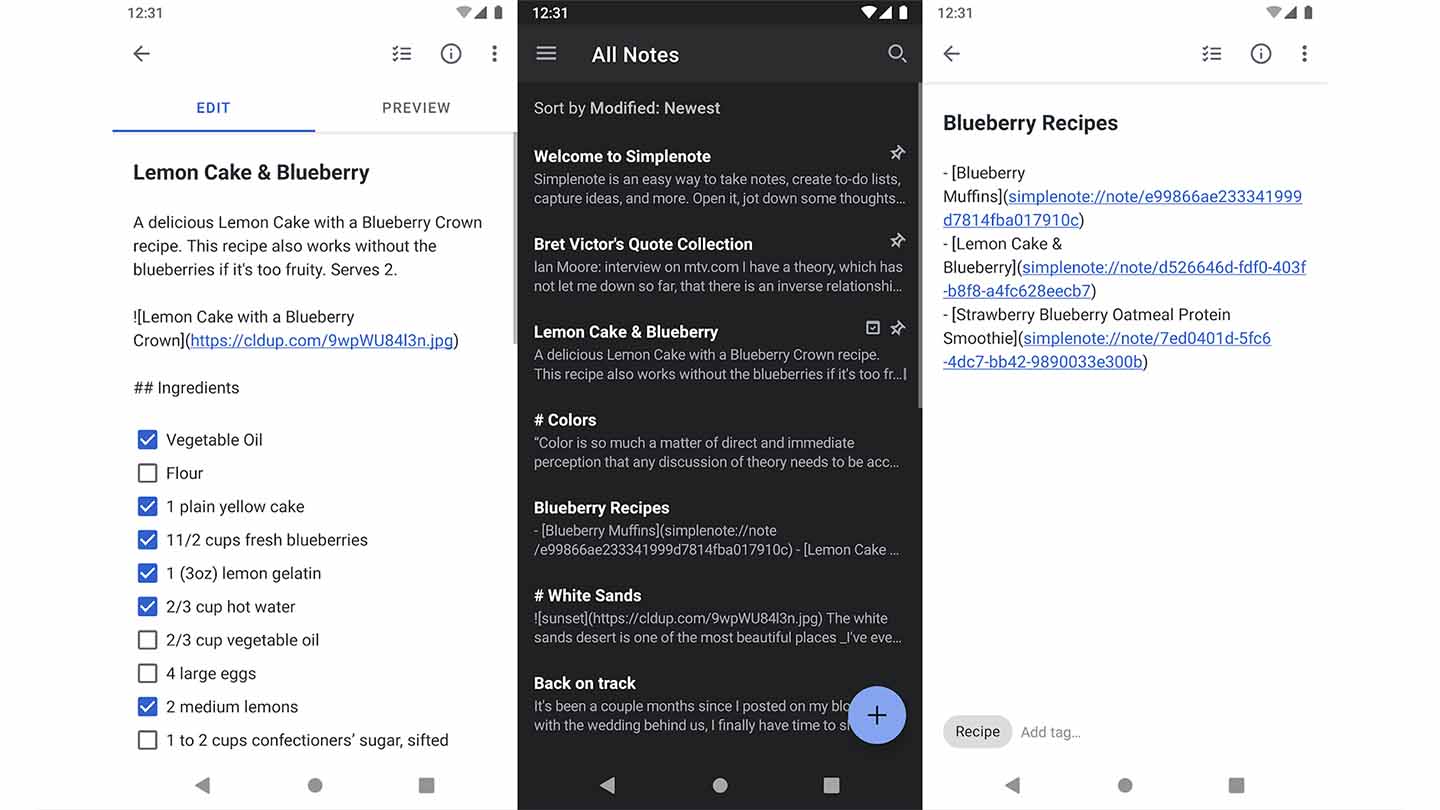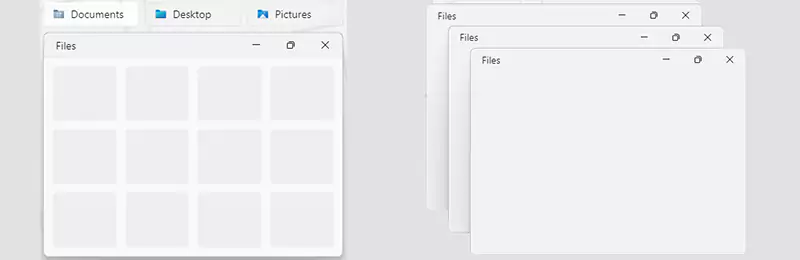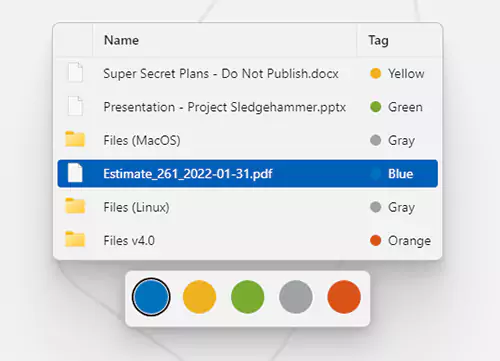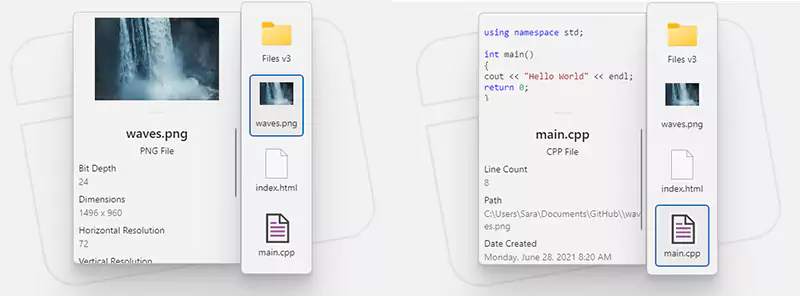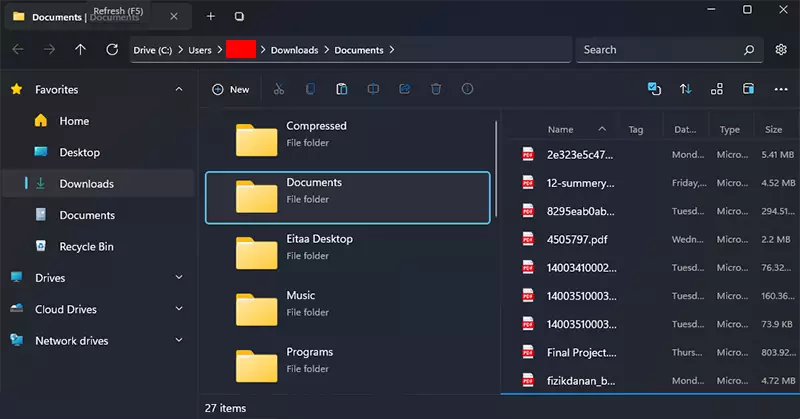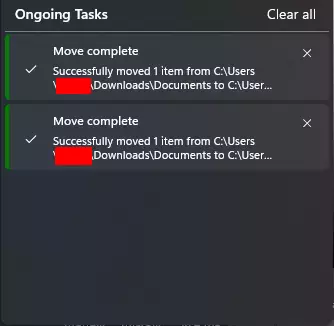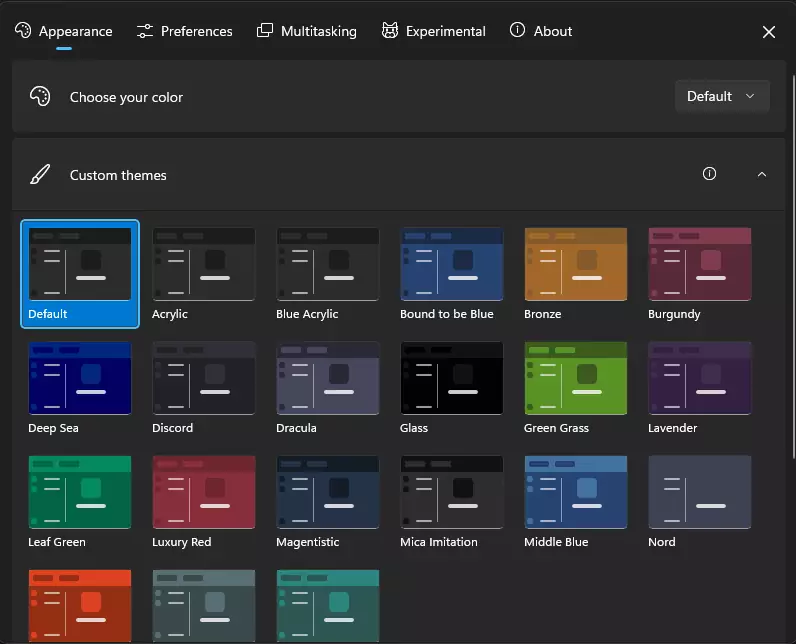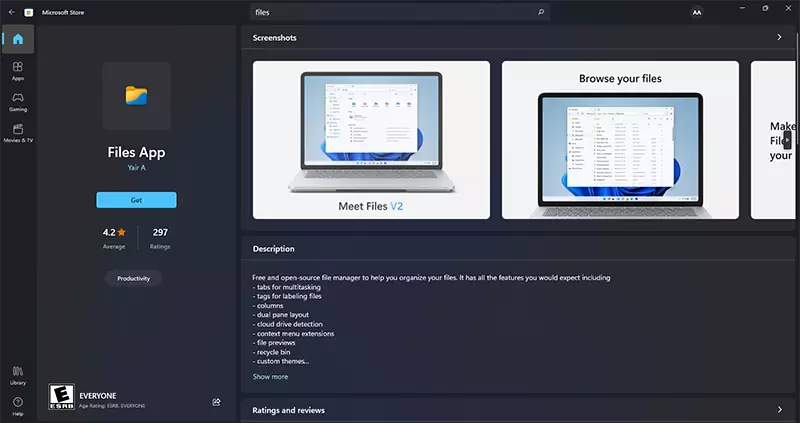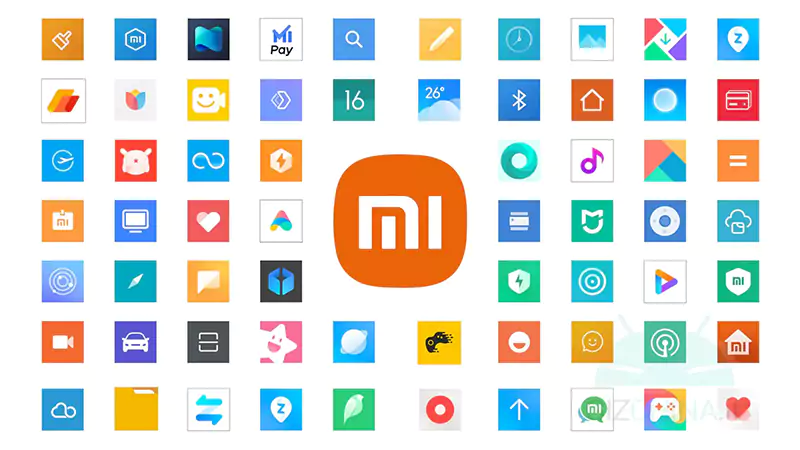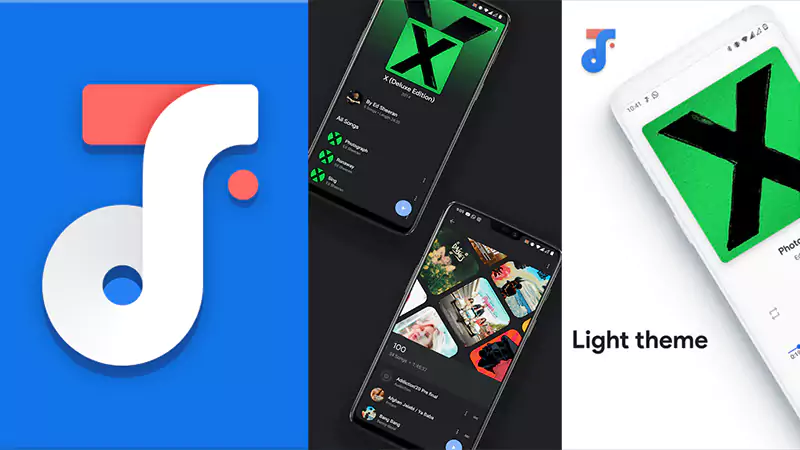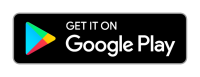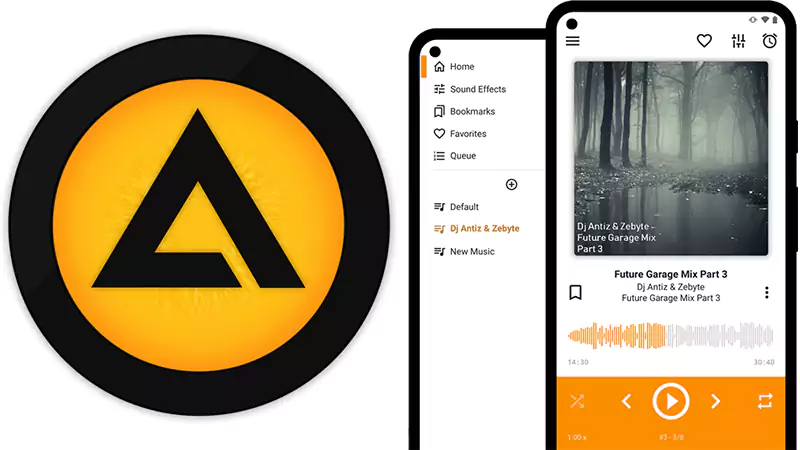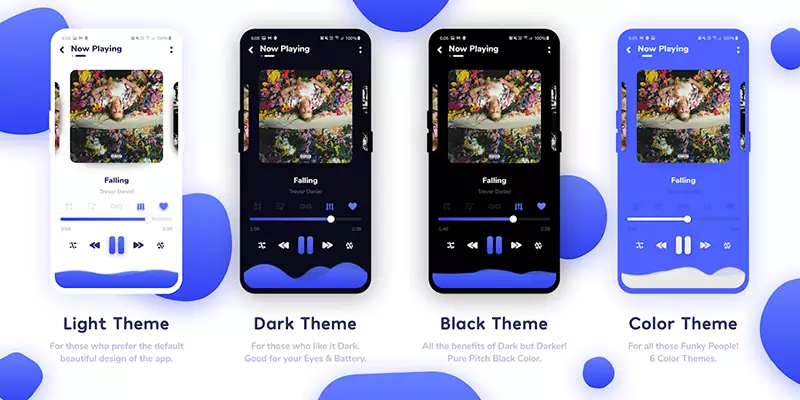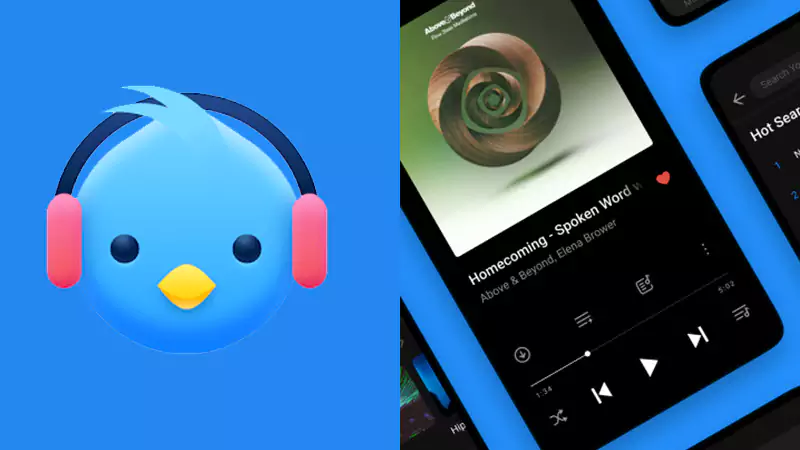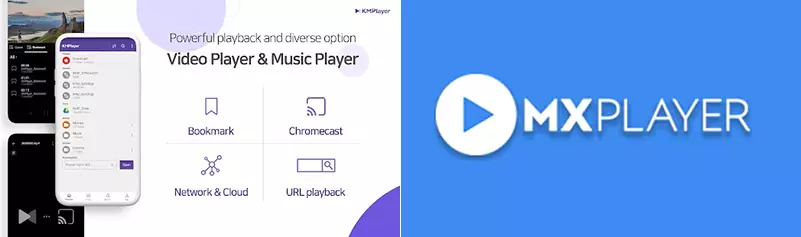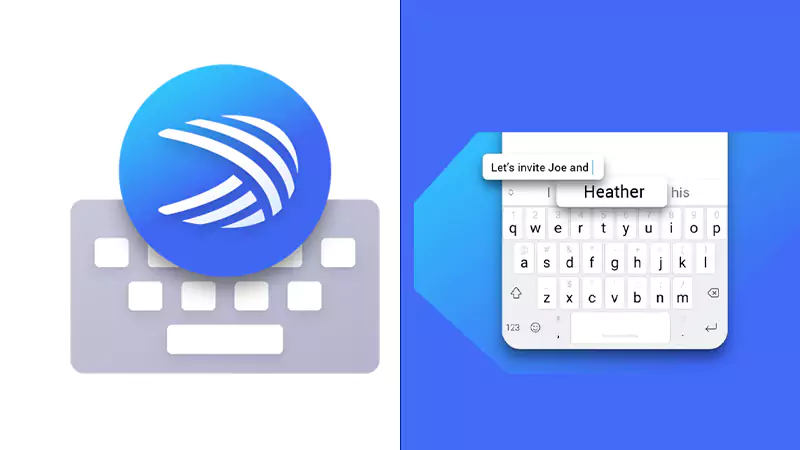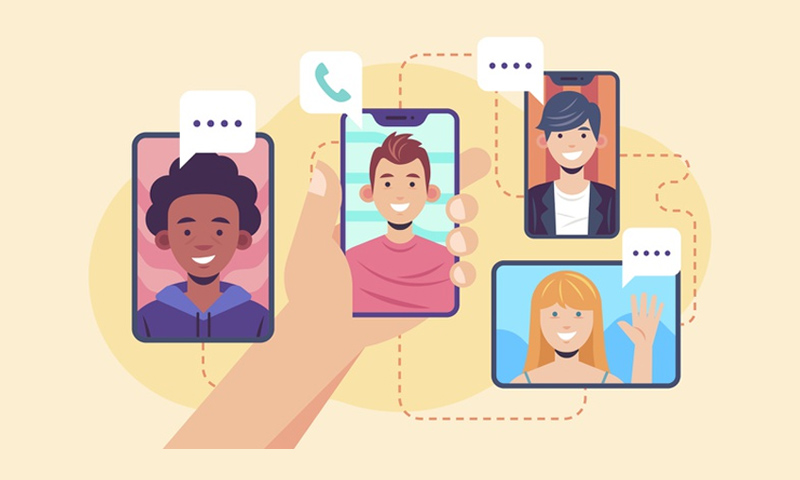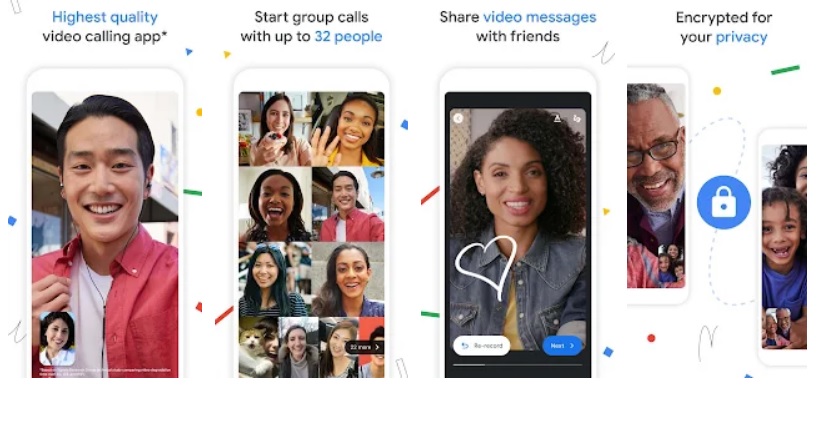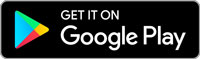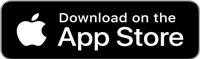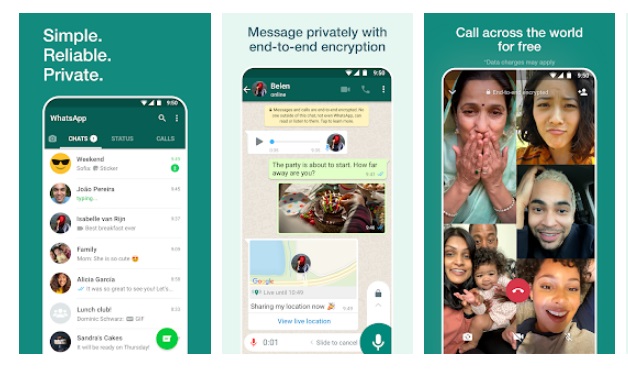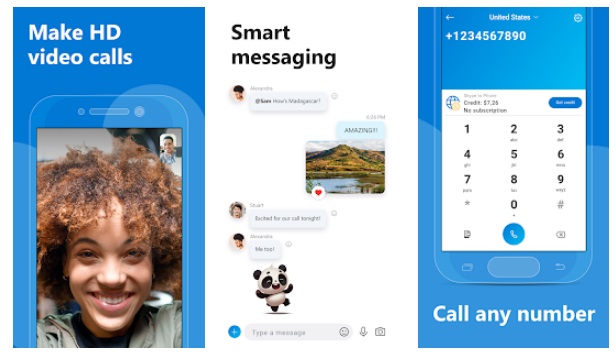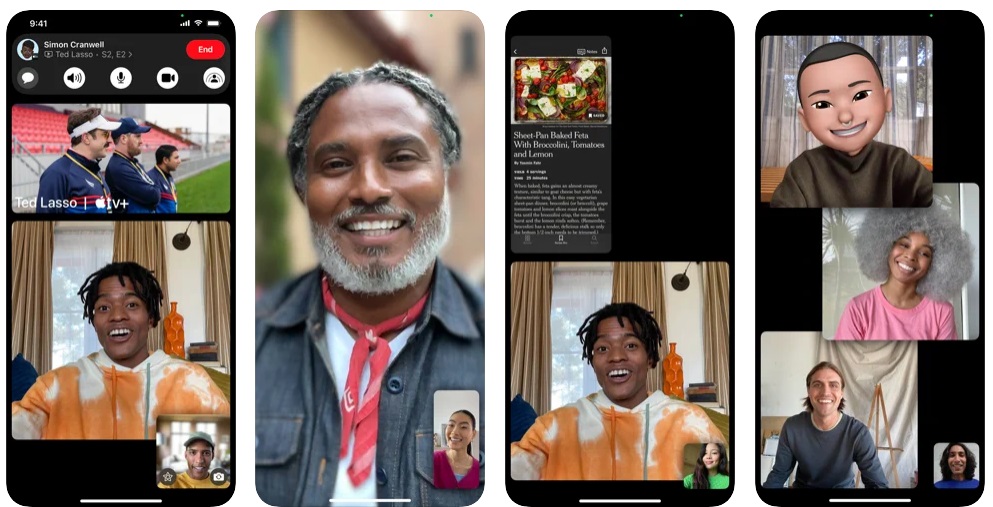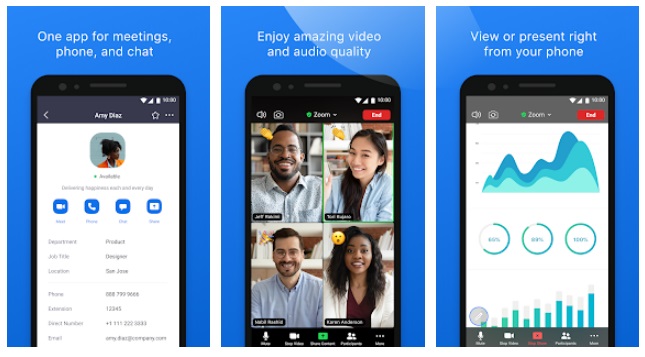معرفی ۳ اپلیکیشن برتر جایگزین گالری گوشی
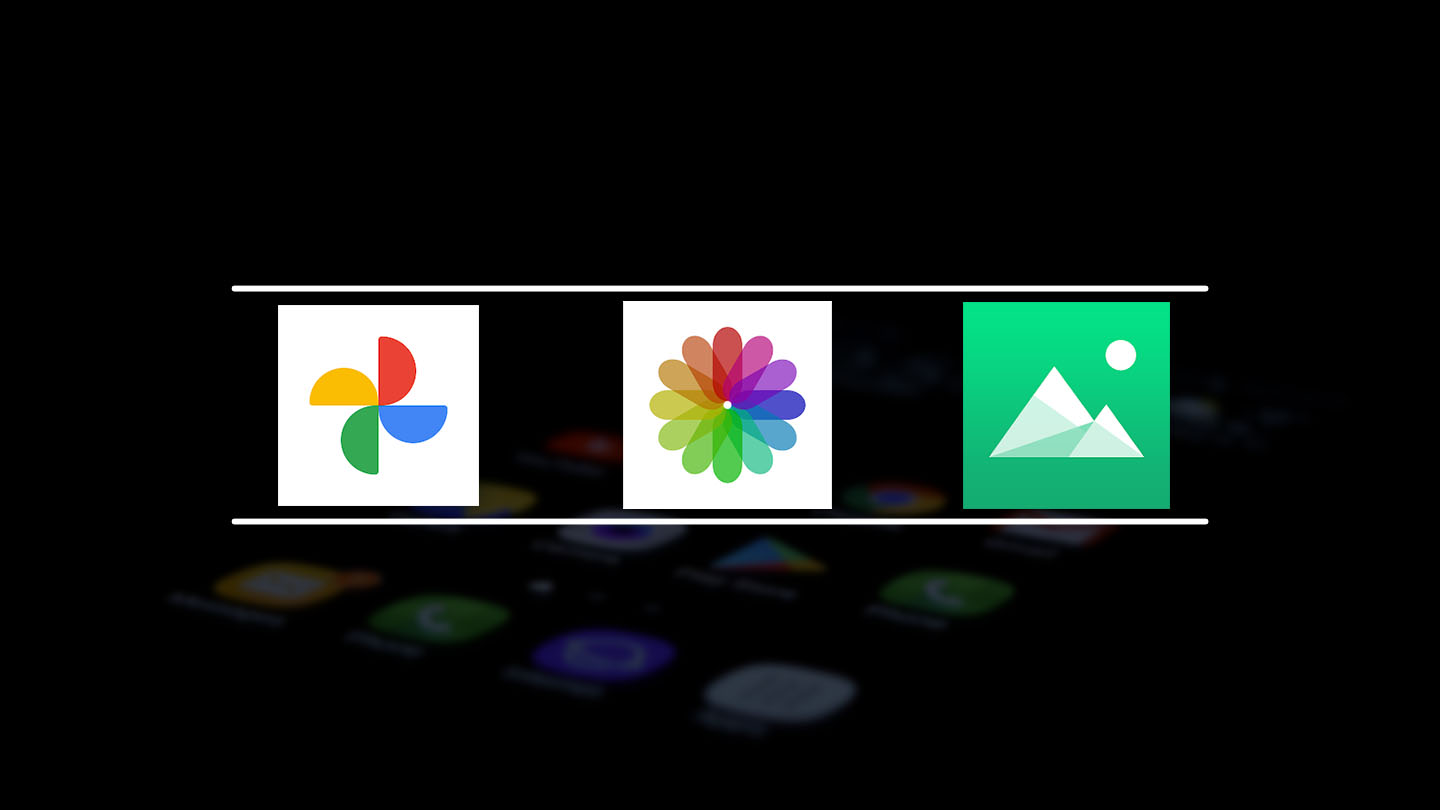
رابط کاربریهای متفاوت اندروید مانند OneUI، MiUI و… معمولاً به صورت پیش فرض یک اپلیکیشن گالری گوشی دارند که عکس و فیلمها به خوبی در آن نمایش داده شده و دستهبندی میشوند.
اما در برخی موارد هم گوشی به صورت پیش فرض اپلیکیشن گالری ندارد یا مشکلی پیدا کرده است و اجرا نمیشود. در هر صورت ما در مواقعی نیاز به اپلیکشن گالری جایگزین پیدا میکنیم.
در این مقاله از آیتیرسان 3 تا از بهترین اپلیکیشنهای Gallery که میتوانند جایگزین گالری پیش فرض گوشی شما شوند، معرفی میکنیم.
گالری Google photos
گوگل فوتوز اپلیکیشن مدیریت عکس و فیلم است که توسط گوگل توسعه داده شده.
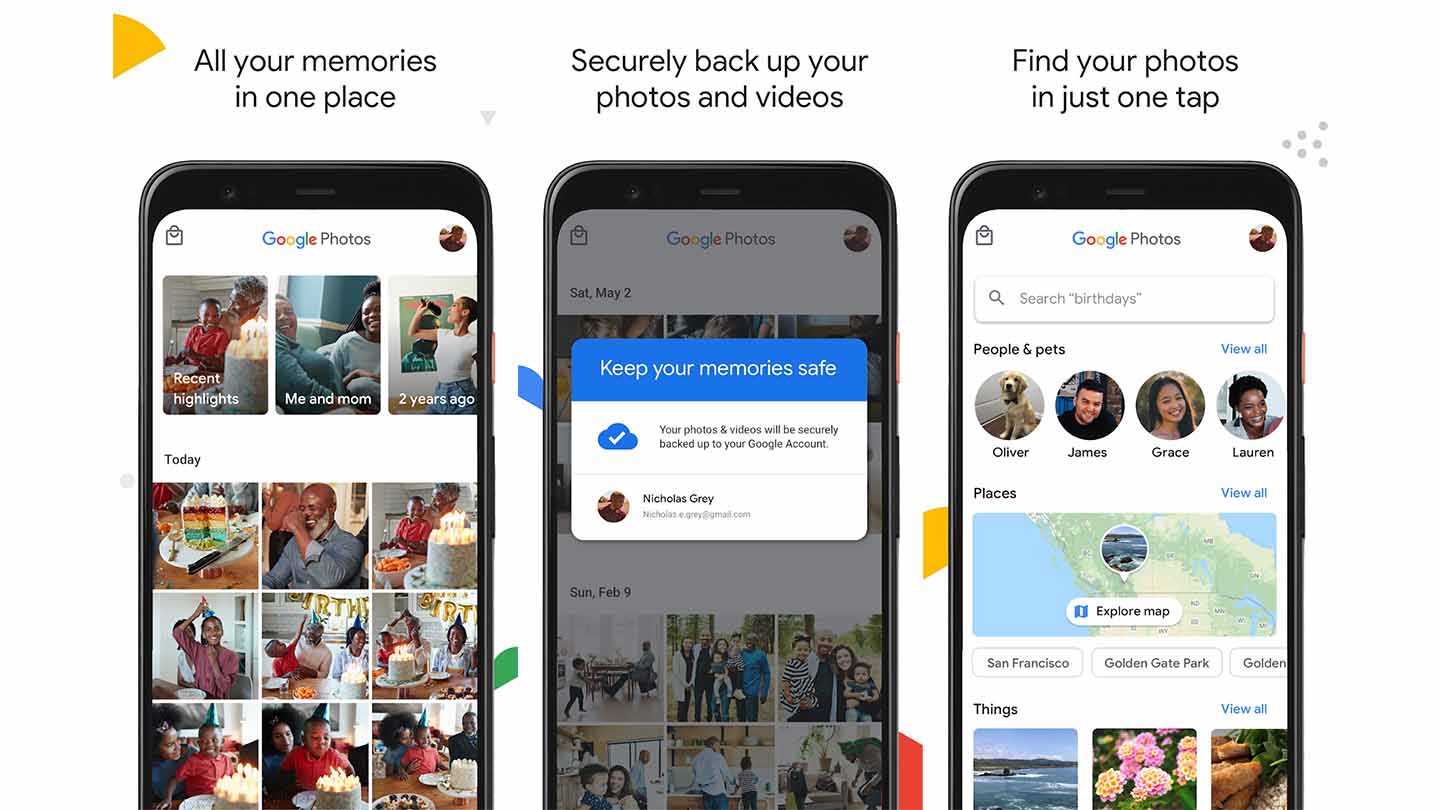
این اپلیکیشن جایگزین سریع و کار راه انداز گالری پیش فرض گوشی است. در واقع کاربرد اصلی گوگل فوتوز بارگذاری عکسها در فضای ابری، به صورت اتوماتیک یا دستی است. به همین دلیل یکی از تبهای آن تنها مربوط به همین فضای ابری میشوند.
در بخش Photos میتوانید عکسها را بر حسب تاریخ ببینید و در بخش Library هم میتوانید عکسها و فیلمها را در آلبومهای دستهبندی شده مشاهده کنید. بعد از باز کردن هر عکس در بخش بالایی دو گزینه برای آپلود کردن عکس در گوگل درایو و افزودن آن به علاقهمندیها وجود دارد.
با کلیک بر روی آیکون سه نقطه میتوانید جزئیات عکس، دوربینی که با آن عکسبرداری شده و گزینه اضافه کردن توضیحات را مشاهده کنید. چند گزینه هم برای افزودن عکس به یکی از آلبومها، فرستادن به آرشیو، حذف کردن، فرستادن به پوشه قفل، تنظیم به عنوان عکس صفحه یا…، نمایش به صورت اسلاید شو و پرینت وجود دارد.
در نوار ابزار پایین هم گزینههای اشتراکگذاری، ویرایش، جستجو عکس در گوگل لنز و حذف عکس وجود دارد. از بخش اکانت هم میتوانید بکاپ خودکار عکسها را فعال کنید تا به صورت خودکار در گوگل درایو آپلود شوند.
در تب Sharing هم میتوانید مشخص کنید کدام یک از فایلهای بارگذاری شده در گوگل درایو با چه کسانی به اشتراک گذاشته شود، با استفاده از آدرس ایمیل آنها یا با استفاده از لینکهای اشتراکگذاری فایل.
در مجموع گوگل فوتوز گالری خوبی محسوب میشود. به خصوص اگر به دنبال ذخیره عکسهایتان در گوگل درایو هستید. این اپلیکیشن به صورت پیش فرض روی اکثر گوشیها نصب است و تنها کافیست وارد اکانت گوگل خود شده باشید.
- تعداد دانلود گوگل پلی: بیش از 5 میلیارد بار
- امتیاز کاربران گوگل پلی: 4.4
- حجم اولیه: 70.0 مگابایت
- سیستم عاملهای موجود: Android , iOS
- حداقل اندروید مورد نیاز: 6.0
- امکان اتصال به فضاهای ابری: گوگل درایو
اپلیکیشن گالری A+ Gallery
یک گالری ساده و جمع و جور که همه چیزش مشخص است.
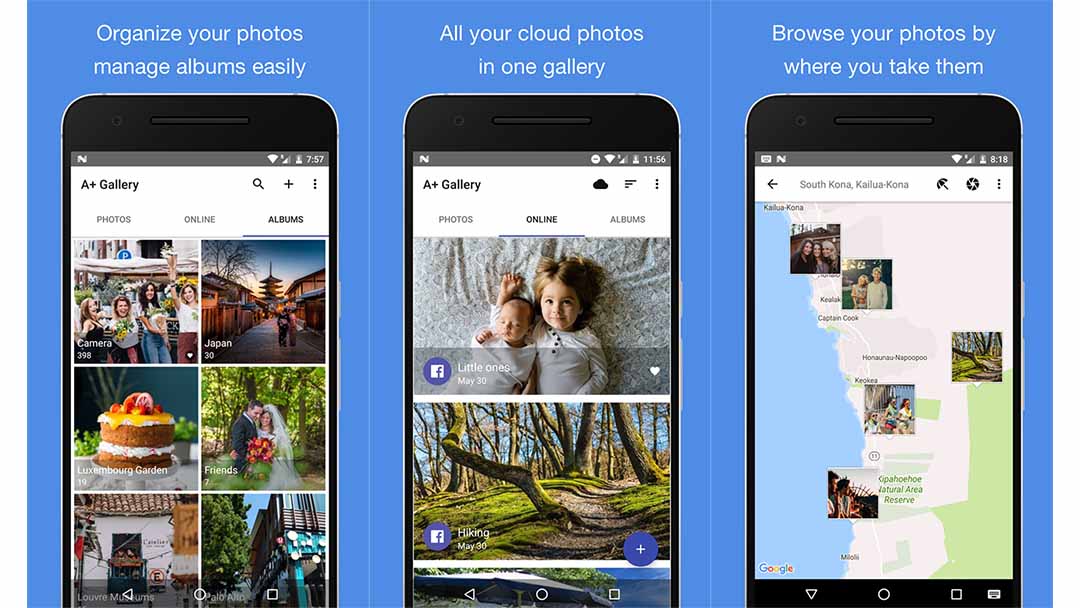
سه بخش اصلی در این اپ وجود دارد که آنها را بررسی میکنیم. تب Photos عکسها را بر حسب تاریخ نمایش میدهد. در تب Online میتوانید از قابلیت اشتراکگذاری عکس با دیگر فتوگرافرها استفاده کنید.
همچنین در تب Online امکان متصل شدن به دو سرویس فیسبوک و دراپ باکس وجود دارد که میتوانید عکسهایتان را فراخوانی کرده و در این اپ مشاهده کنید و یا با گزینه Sync Photos عکسهایتان را در دو فضای ابری دراپ باکس و فیس بوک آپلود کنید.
در تب آلبوم هم میتوانید آلبومهای مختلف را مشاهده کنید و آلبومهای جدید ایجاد کنید و آنها را دستهبندی کنید.
در هنگام مشاهده عکسها قابلیتهای اسلاید شو، ادیت، حذف، اشتراکگذاری، چرخاندن عکس، اضافه کردن به آلبومهای مختلف، تغییر نام، تنظیم به عنوان عکس بخشهای مختلف و چاپ و افزودن مکان برای عکس نیز وجود دارد.
- تعداد دانلود گوگل پلی: بیش از 10 میلیون بار
- امتیاز کاربران گوگل پلی: 4.5
- حجم اولیه: 7.2 مگابایت
- سیستم عاملهای موجود: Android
- حداقل اندروید مورد نیاز: 4.4
- امکان اتصال به فضاهای ابری: دراپ باکس، فیسبوک
اپلیکیشن گالری Piktures
رابط کاربری این اپلیکیشن کمی با دو اپ قبلی متفاوت است اما قابلیتهای مشابهی دارد.
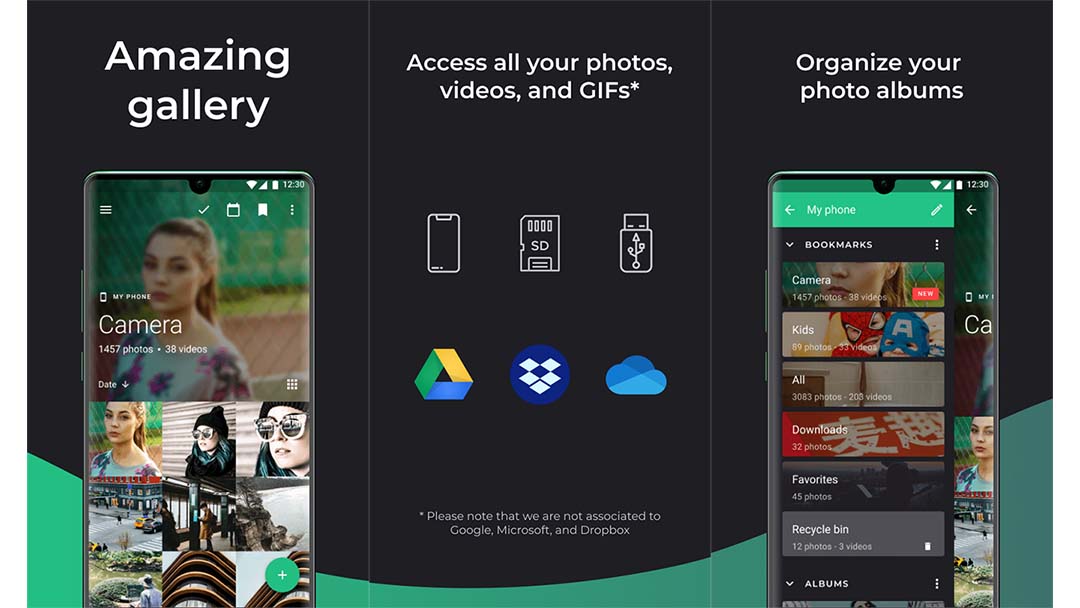
بعد از ورود به اپلیکیشن و دادن دسترسی، تمامی عکسها در یک تب و در نماهای مختلف دیده میشوند. در بخش بالا گزینههای انتخاب کردن عکسها، نمایش در تقویم، بوکمارک کردن آلبوم و دیگر تنظیمات وجود دارد.
با کلیک بر روی سه خط بالا سمت چپ، میتوانید عکسها را از منابع مختلف مشاهده کنید و یا یک منبع عکس جدید معرفی کنید که میتواند یکی از این 4 مورد باشد: Dropbox, OneDrive, Google drive و یا یک حافظه جانبی.
این اپلیکیشن گالری گوشی هم قابلیتهای خوبی دارد و از فضاهای ابری بیشتری هم پشتیبانی میکند و میتواند جایگزین مناسبی برای گالری اصلی گوشی شما باشد.
- تعداد دانلود گوگل پلی: بیش از 1 میلیون بار
- امتیاز کاربران گوگل پلی: 2.6
- حجم اولیه: 17.8 مگابایت
- سیستم عاملهای موجود: Android , iOS
- حداقل اندروید مورد نیاز: 9.0
- امکان اتصال به فضاهای ابری: دراپ باکس، وان درایو، گوگل درایو
جمعبندی
معمولاً اپلیکیشن گالری گوشی جوابگوی نیاز کاربران هستند. اما به هر دلیلی گاهی نیاز به اپهای جایگزین هست. در این مقاله 3 تا از جایگزینهای خوب برای گالری پیش فرض گوشی را معرفی کردیم. قطعاً اپلیکیشنهای بهتری نیز وجود دارند، اگر اپلیکیشن بهتری میشناسید حتماً در بخش نظرات با ما در میان بگذارید.
نوشته معرفی 3 اپلیکیشن برتر جایگزین گالری گوشی اولین بار در اخبار فناوری و موبایل پدیدار شد.